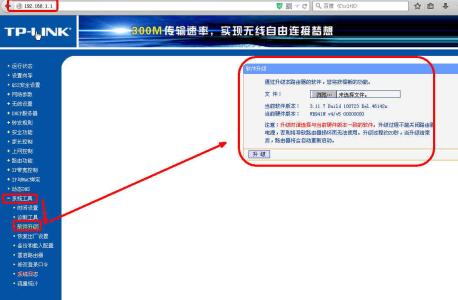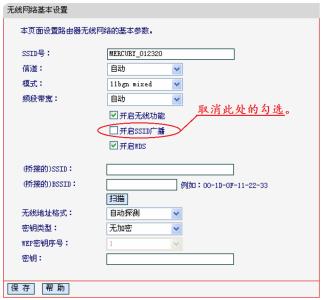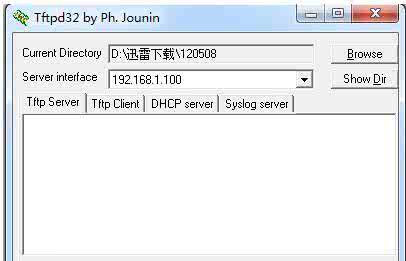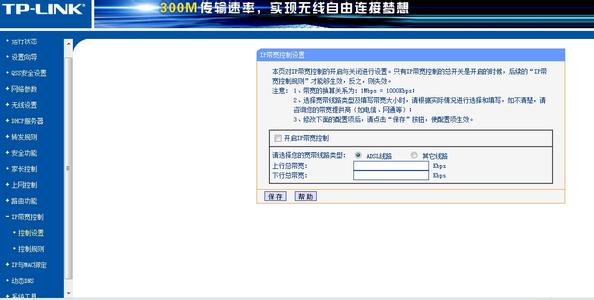如果你的TP-Link TL-WR881N路由器使用正常,则不建议对路由器进行软件升级,本文小编主要介绍TP-Link TL-WR881N路由器进行软件升级的方法!
TP-Link TL-WR881N路由器进行软件升级的方法:第一步、查看TL-WR881N路由器硬件版本
1、登录到设置界面
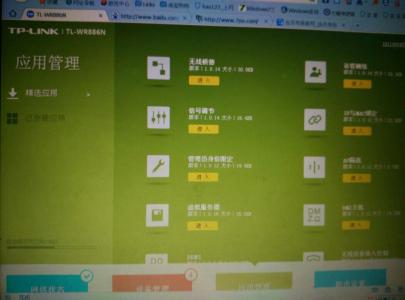
(1)、V1版本TL-WR881N路由器
在浏览器中输入:192.168.1.1——>“用户名”、“密码”都输入:admin——>点击“确定”,登录到TL-WR881N路由器的设置界面。
TP-Link TL-WR881N V1路由器登录界面
(2)、V2版本TL-WR881N路由器
在浏览器中输入192.168.1.1 或者 tplogin.cn——>输入“管理员密码”,登录到设置界面。
TP-Link TL-WR881N V2路由器登录界面
重要说明:
(1)、目前TP-Link TL-WR881N路由器,有V1、V2共2个硬件版本。可以在该路由器底部标签中查看到,Ver 后面的就是硬件版本,如下图所示。
可以在路由器底部标签中查看硬件版本
(2)、V2版本TL-WR881N路由器的“管理员密码”,是第一次设置这台TL-WR881N路由器时,用户自己创建的。
如果忘记了“管理员密码”,唯一解决办法是把这台TP-Link TL-WR881N路由器恢复出厂设置;恢复出厂设置后,重新设置管理员密码,重新设置路由器上网,重新设置无线wifi名称和密码。
2、查看软件、硬件信息
点击“运行状态”——>找到“版本信息”选项,就可以看到这台TL-WR881N路由器当前的软件版本、硬件版本信息了,如下图所示。
查看TP-Link TL-WR881N路由器当前的软件、硬件版本信息
温馨提示:为了避免因下载错误软件导致升级失败,请记录您产品的以上信息。
TP-Link TL-WR881N路由器进行软件升级的方法:第二步、下载升级软件
1、点击这里 进入TL-WR881N固件下载页面,然后下载对应版本的升级软件。
下载TP-Link TL-WR881N的升级软件
注意问题:不同型号、硬件版本之间无法相互升级,只有型号、硬件版本相互吻合才能成功升级。
2、解压升级软件
一般升级软件下载回来是一个压缩包,所以需要先进行解压,加压后得到升级软件。
解压TP-Link TL-WR881N的升级软件
TP-Link TL-WR881N路由器进行软件升级的方法:第三步、TL-WR881N固件升级
1、点击“系统工具”——>“软件升级”——>点击“浏览”
点击“浏览”
2、找到电脑上解压后的文件夹,选择bin类型的文件,点击打开,如下图:
找到电脑上解压后的升级软件
3、看到“文件”中已显示选择好的升级文件路径。无需做任何修改,直接点击“升级”按钮,如下图:
点击“升级”
4、在弹出的提示框点击“确定”,如下图。
在弹出的提示框点击“确定”
5、然后路由器会自动执行升级,整个过程大约需要2-3分钟。
TP-Link TL-WR881N正在软件升级!
 爱华网
爱华网